Cando está nun módulo "vendas" debaixo hai unha lista "mercadorías vendidas" , aparece arriba na propia venda "suma" que o cliente debe pagar. PERO "estado" listado como " Débeda ".
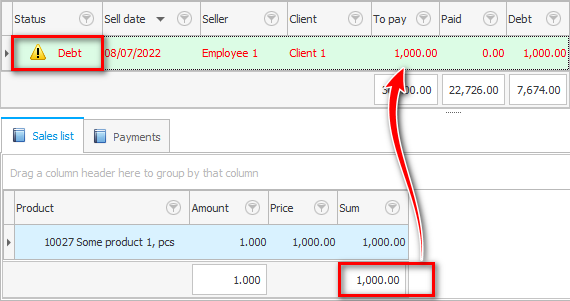
Despois diso, podes ir á pestana "Pagamentos" . Hai unha oportunidade "engadir" pago do cliente.

"data de pago" substitúese automaticamente hoxe. A data de pago pode non coincidir coa data de venda se o cliente paga nunha data diferente.
"Método de pago" se selecciona da lista. Aquí irán os fondos. Os valores para a lista están configurados previamente nun directorio especial.
Que método de pago é o principal para o empregado actual pódese configurar no directorio do empregado . Para os diferentes departamentos e vendedores que traballan alí, podes configurar caixas separadas. Pero ao pagar con tarxeta empregarase a conta bancaria, por suposto, a xeral.
Tamén podes pagar con bonos .
Na maioría das veces, só tes que entrar "cantidade" que o cliente pagou.
Ao final de engadir, fai clic no botón "Gardar" .
Se o importe do pago é igual ao importe dos bens incluídos na venda, entón o estado cambiou a " Sen débeda ". E se o cliente só fixo un pago anticipado, entón o programa lembrará escrupulosamente todas as débedas.
![]()
![]() E aquí podes aprender a ver as débedas de todos os clientes .
E aquí podes aprender a ver as débedas de todos os clientes .
O cliente ten a oportunidade de pagar por unha venda de diferentes xeitos. Por exemplo, pagará parte do importe en efectivo e a outra parte con bonificacións.
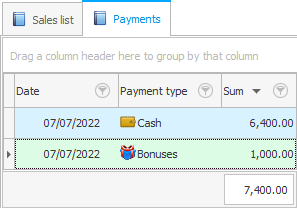
![]() Descubra como se acumulan e cancelan as bonificacións .
Descubra como se acumulan e cancelan as bonificacións .
![]() Se hai un movemento de diñeiro no programa, xa podes ver a facturación total e os saldos dos recursos financeiros .
Se hai un movemento de diñeiro no programa, xa podes ver a facturación total e os saldos dos recursos financeiros .
Vexa a continuación outros temas útiles:
![]()
Sistema de contabilidade universal
2010 - 2024